Növelje termelékenységét a Microsoft Word lapjai segítségével
Microsoft Iroda Office 2016 / / March 18, 2020
A Microsoft Word tele van olyan eszközökkel, amelyek elősegítik a dokumentumok professzionális és könnyebb létrehozását. Így állíthatja be, hogy a Tabs szolgáltatás működjön az Ön számára.
A Microsoft Word tele van olyan eszközökkel, amelyek elősegítik a dokumentumok professzionális és könnyebb létrehozását. Sajnos sok hibát tapasztaltam, amikor a világ legnépszerűbb szövegszerkesztőjét használom. Amikor a 90-es években megtanultam használni a Word-t, én is naiv voltam arról, hogyan lehet az alkalmazást valójában előnyömre használni. Az egyik nagyon hasznos szolgáltatás a Tabs. Amikor megtanulja, hogyan kell használni, akkor azon tűnődni fog, vajon hogyan tudtad megbirkózni anélkül.
Használja a Word fülöket a jobb termelékenység érdekében
A fülek megállítják a kurzort a dokumentum egyes pontjain, amikor megnyomja a tabulátor gombot, de a legerőteljesebb, ha beállítja azt egy adott dokumentum formázására. Az egyik leggyakoribb használati forgatókönyv, ahol a lapok nélkülözhetetlenek, a Tartalomjegyzék
Keresse meg és indítsa el a Lapok párbeszédpanelt
Indítsa el a Microsoft Word programot, válassza a Kezdőlap fület a szalagon, majd kattintson a Beállítások gombra.
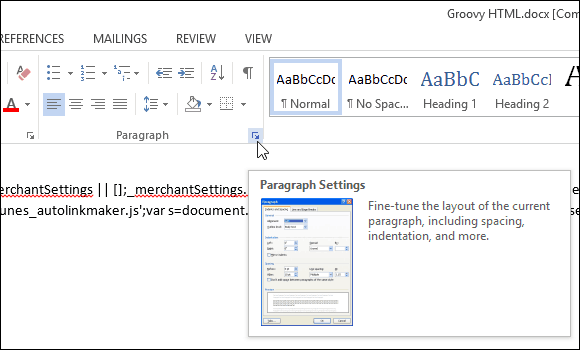
Ezután kattintson a Lapok gombra a párbeszédpanel alján.
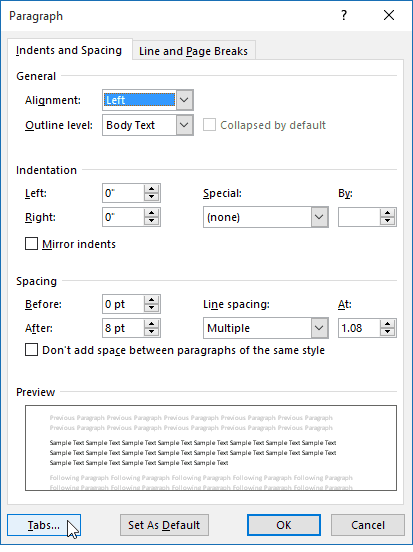
Word 2016 10 fülbeállítást biztosít, amint az az alábbi párbeszédpanelen látható. Ide tartoznak a következők:
- Bal
- Központ
- Jobb
- Decimális
- Rúd
- Vezető balra
- Vezetői Központ
- A vezető jobb
- Vezető tizedes
- Vezetősáv
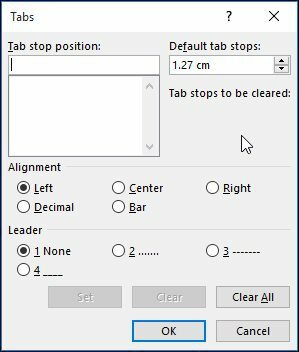
Beállítás lapok
E cikk alkalmazásában elkészítek egy egyszerű tartalomjegyzék-oldalt egy projekthez.
Kezdje a kurzor központosításával (CTRL + E), majd írja be a címsort Tartalomjegyzék. Nyomja meg az Enter billentyűt, és balra indokolja a kurzort (CTRL + L). Most már készen áll a lapok beállítására a dokumentum minden szakaszához, elindítja a Lapok párbeszédpanelt.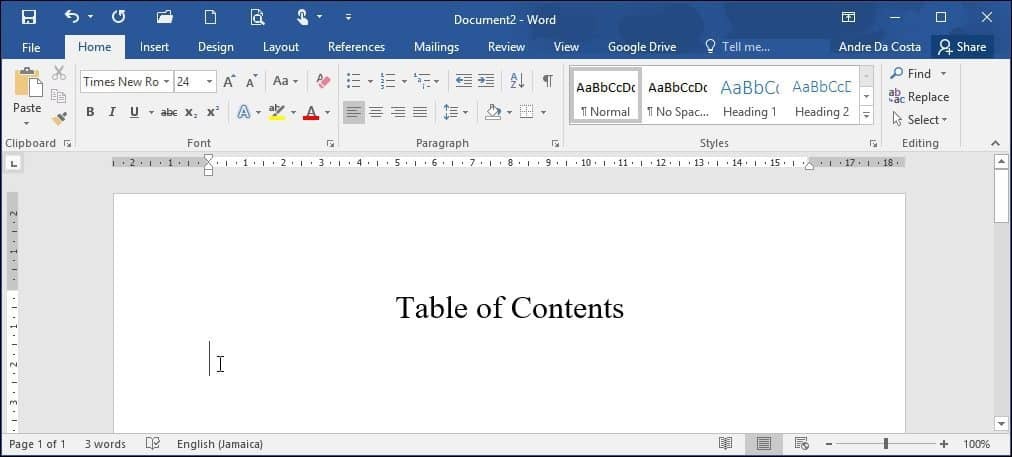
Ha valaki korábban a Word lapokat használta, akkor a mezők már feltöltődtek, feltétlenül kattintson Mindent kitöröl hogy meghatározza a saját lapját. Folytassa a saját lap pozícióinak megadásával, ehhez a tizedesrendszer használatával néhány alapvető matematika szükséges. Ehhez a dokumentumhoz:
- Azt akarom, hogy a fül leálljon 6-kor.1 hüvelyk a jobb a dokumentum. Használhatja a Microsoft Word vonalzóját, hogy segítsen meghatározni ezt az alábbiak szerint.
- Folytassa az igazítás kiválasztásával. Be szeretné állítani az igazítást, amikor beírnám az oldalszámot a dokumentum jobb oldalán (ez az a rész, amely gyakran zavarja az embereket, ha az első lapot használnak idő). Ha balra állítja, akkor logikus előfordulása, hogy a szöveg a következő sorra fog beilleszkedni.
- A következő lehetőség a Leader stílus kiválasztása. Választhat az elérhető stílusok közül, amelyek tartalmaznak periódust, sort, kötőjelet vagy egy sem, a 2. opcióval járom, amely a legnépszerűbb.
- Miután meghatározta a fül leállítását, kattintson a Beállításra, majd az OK gombra.
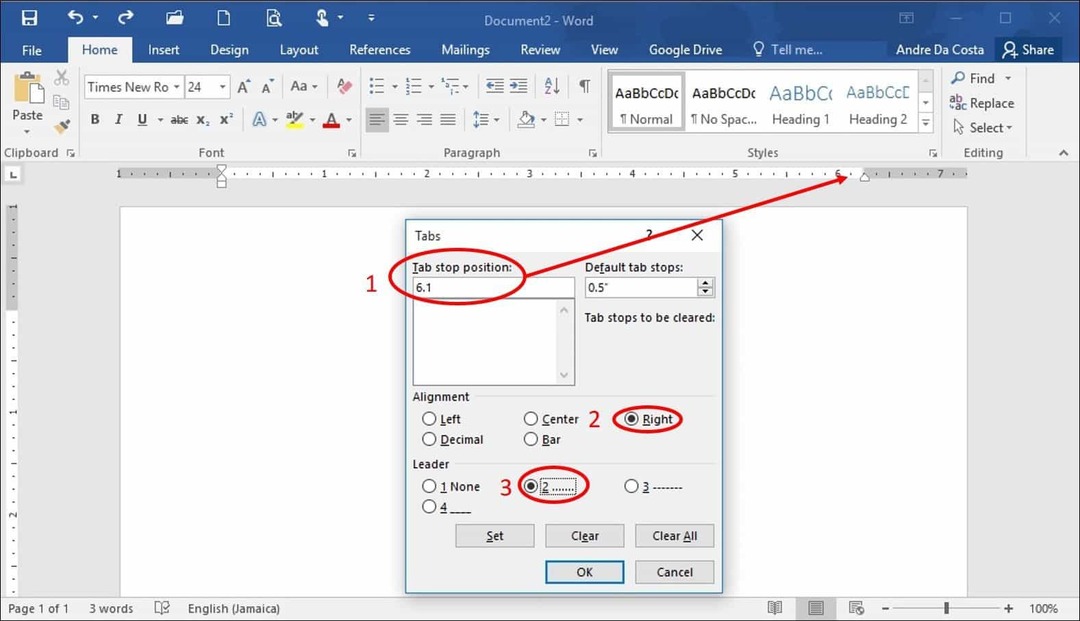
Írja be az első szakasz címét, majd nyomja meg a gombot Tab billentyű. A Word automatikusan beírja azokat a periódusokat, amelyeket általában manuálisan hajt végre.
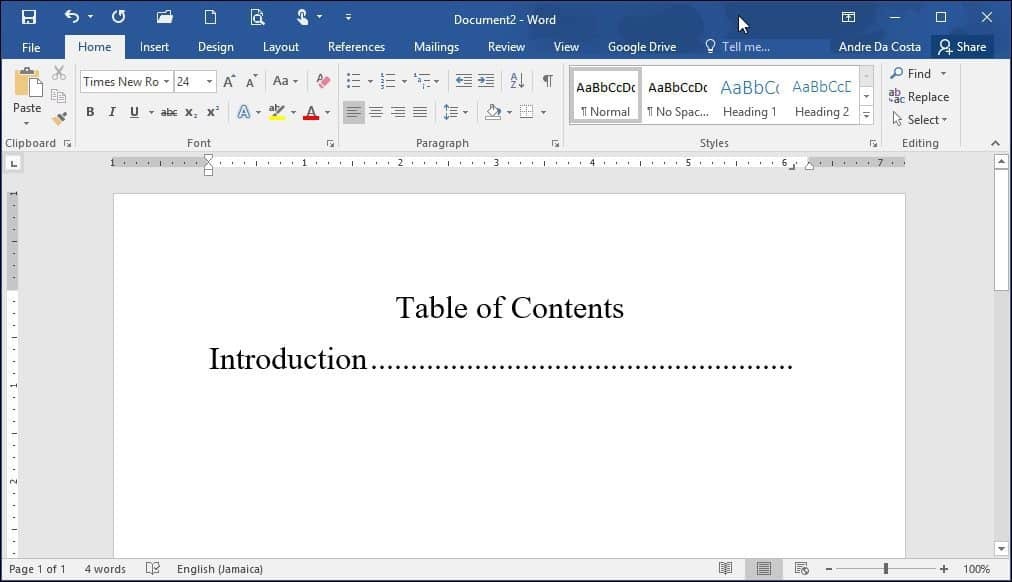
Folytassa az oldalszám beírásával, nyomja meg az Enter billentyűt, és ismételje meg ugyanazt a lépést a dokumentum többi részére. Ha kész, csak indítsa újra a Tabok párbeszédpanelt, és kattintson az Összes törlése elemre.
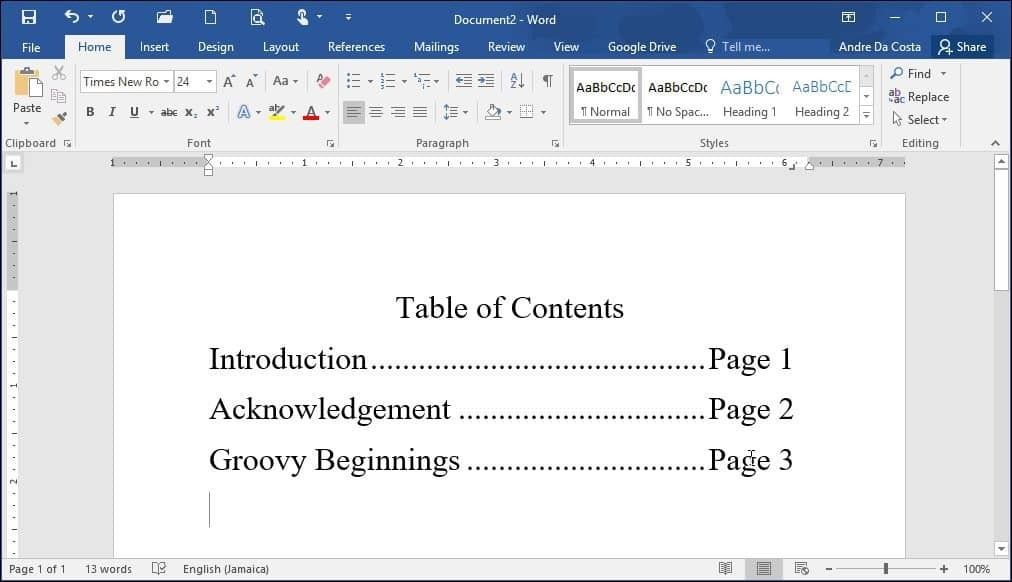
Ez soknak tűnik pusztán tartalomjegyzék vagy bibliográfia elkészítéséhez, de ha előkészíti professzionális dokumentumok, különösen egy értekezés vagy üzleti dokumentum, például a megfelelő felépítés megtakaríthat a sok idő. Ezen túlmenően, a szolgáltatás oka van, miért nem kapná ki többet belőle? A Tabs segítségével akár a dokumentum alcímeit is beállíthatja, ez időt takaríthat meg a hosszú dokumentumok elkészítésében, ami sokkal könnyebbé teszi a tartalom szerkesztését és felülvizsgálatát.
